डीप ट्रॉल का उपयोग करके टूटी हुई कड़ियों को खोजें, HTML और CSS को अपनी वेबसाइट पर मान्य करें
कुछ लोगों को यह नहीं पता हो सकता है, लेकिन वेब व्यवस्थापकों के लिए यह हमेशा एक अच्छा विचार है कि वे किसी भी प्रकार की समस्याओं के लिए वेबसाइटों की जाँच करें ताकि यह सुनिश्चित किया जा सके कि अंतिम उपयोगकर्ता जब भी जाएँ तो बाहरी नुकसान से सुरक्षित रहें। अब, किसी भी संभावित समस्या पर डेटा एकत्र करने के लिए वेबसाइटों पर चेक चलाने के लिए कई ऑनलाइन टूल डिज़ाइन किए गए हैं। लेकिन आज हम ऑनलाइन विकल्प की बात नहीं करने जा रहे हैं, बल्कि एक विंडोज़ 10 प्रोग्राम के बारे में बात करने जा रहे हैं जिसे डीपट्रॉल(DeepTrawl) के नाम से जाना जाता है ।
हम लगभग एक सप्ताह पहले डीपट्रॉल(DeepTrawl) से मिले थे, और ईमानदारी से कहूं तो यह बहुत अच्छा है। हालांकि, इससे पहले के सभी समान उपकरणों की तरह, उपयोगकर्ताओं को एकत्र किए गए डेटा को समझने में सक्षम होना चाहिए ताकि वास्तव में यह पता चल सके कि चीजें औसत से नीचे चल रही हैं या नहीं।
यह भी ध्यान दिया जाना चाहिए कि ये कार्यक्रम बहुत सारी झूठी सकारात्मकता प्रकट करते हैं, और चूंकि प्रत्येक वेबसाइट अलग-अलग होती है जहां डिज़ाइन और कोडबेस का संबंध होता है, स्कैन के बाद त्रुटियां हो सकती हैं जो वे प्रतीत होती हैं।
डीपट्रॉल –(DeepTrawl – Check) त्रुटियों के लिए अपनी वेबसाइट देखें
1] अनुभाग की जाँच करता है
(1] Checks section)
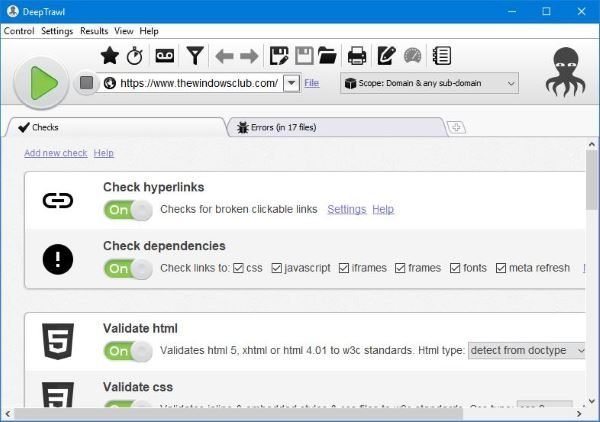
स्कैनिंग प्रक्रिया शुरू करने से पहले, आपको पहले यह तय करना होगा कि क्या स्कैन करना है। चेक(Checks) सेक्शन में जाकर , उपयोगकर्ता चुन सकता है कि हाइपरलिंक्स को स्कैन करना है या नहीं, निर्भरता की जांच करना है, HTML को मान्य करना है, सीएसएस(CSS) को मान्य करना है, और बहुत कुछ।
इसमें कोई संदेह नहीं है कि डीपट्रॉल(DeepTrawl) एक शक्तिशाली उपकरण है क्योंकि इसमें नए और अनूठे चेक जोड़ना संभव है।
2] एक यूआरएल स्कैन करें(2] Scan a URL)
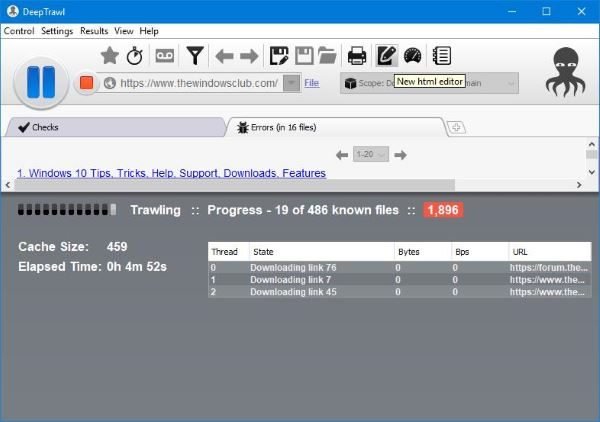
ठीक है, इसलिए किसी भी URL(URL) को स्कैन करना संभव है , भले ही उसका आपसे कोई लेना-देना न हो। लेकिन हमने पर्दे के पीछे क्या हो रहा है यह देखने के लिए विंडोज क्लब(Windows Club) को स्कैन करना चुना । ध्यान रखें कि हमने स्कैन पूरा नहीं किया क्योंकि इसमें बहुत समय लग रहा था, लेकिन हमारे पास दिखाने के लिए कुछ चीज़ें हैं।
इसलिए, किसी URL(URL) को स्कैन करने के लिए , अपनी वेबसाइट के URL को कॉपी करें और उसे DeepTrawl के URL सेक्शन में पेस्ट करें, फिर चीजों को आगे बढ़ाने के लिए एंटर बटन दबाएं।(Enter)
एक बार जब आप स्कैनिंग के साथ कर लेते हैं, तो आपको एक नया टैब दिखाई देगा जिसमें सभी त्रुटि जानकारी छिपी हुई होगी, और आपको यह समझने के लिए उन्हें पढ़ना होगा कि आपकी वेबसाइट के साथ क्या हो रहा है।
3] सभी त्रुटियां(3] All the errors)
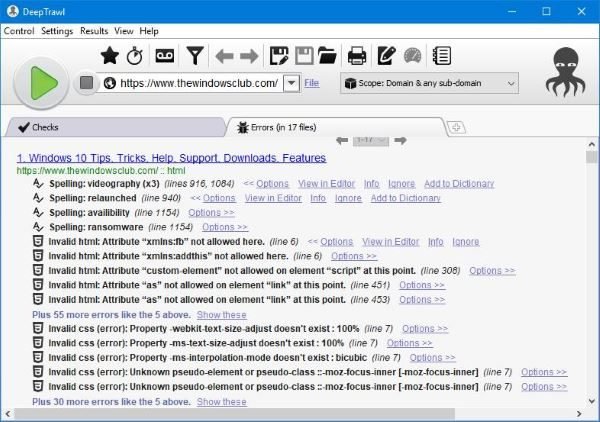
पाई गई त्रुटियों को त्रुटि टैब में दिखाया जाएगा। हमारे संक्षिप्त स्कैन में, हमें 17 फाइलों में 2005 की त्रुटियां मिलीं, हालांकि हमें यकीन है कि उन त्रुटियों का सुरक्षा समस्याओं से कोई लेना-देना नहीं है। तो जैसा कि यह खड़ा है, बहुत सारी झूठी सकारात्मकताएं होंगी, और यह तय करना वेब व्यवस्थापक पर निर्भर है कि क्या है।
किसी विशेष त्रुटि में क्या है, इसका अंदाजा लगाने के लिए, विकल्प पर क्लिक करें और फिर संपादक(Editor) में देखें(View) चुनें । तुरंत(Right) , अंतर्निहित संपादक हाइलाइट किए गए प्रभावित क्षेत्र के साथ आपकी वेबसाइट कोड के साथ पॉप अप होगा।
आप यहां बदलाव कर सकते हैं, या खराब कोड को स्वचालित रूप से साफ करने के लिए साफ(Tidy) बटन दबा सकते हैं। यदि आपकी वेबसाइट में बहुत सारे अद्वितीय कोड हैं, तो हम उस बटन को मारने की अनुशंसा नहीं करेंगे क्योंकि आप सब कुछ तोड़ देंगे।
4] सेटिंग्स(4] Settings)
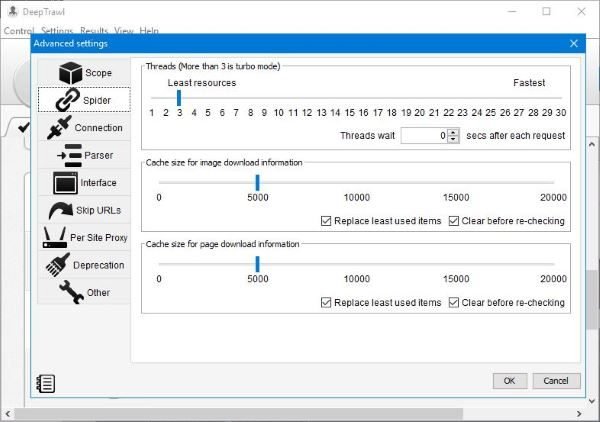
आपके लिए लाभ लेने के लिए सेटिंग क्षेत्र विकल्पों से भरा है। स्कोप की जांच करने, बेसिक ऑथेंटिकेशन मैनेजर(Basic Authentication Manager) के आसपास खेलने और बहुत कुछ करने के विकल्प हैं । इसके अलावा, लोग स्पाइडर(Spider) को यह निर्धारित करने के लिए संपादित कर सकते हैं कि चीजें कितनी तेजी से की जाती हैं।
पार्सर भी महत्वपूर्ण है क्योंकि यह गति में सुधार कर सकता है यदि आवश्यकता न होने पर कुछ विकल्प अक्षम कर दिए जाते हैं। इतना ही नहीं, उपयोगकर्ता अन्य चीजों के अलावा स्किप करने के लिए URL भी जोड़ सकते हैं।(URLs)
उपकरण काफी प्रभावशाली है, जैसा कि आप देख सकते हैं, और अभी उपलब्ध कई मुफ्त ऑनलाइन विकल्पों से भी अधिक। आधिकारिक वेबसाइट(official website) से अभी इस टूल को मुफ्त में डाउनलोड करें ।
Related posts
पुस्तक समीक्षा: अपनी खुद की वेबसाइट बनाएं: HTML, CSS और Wordpress के लिए एक कॉमिक गाइड
सर्वश्रेष्ठ मुफ्त व्यक्तिगत वेब होस्टिंग समीक्षाएँ
साहित्यिक चोरी और ऑनलाइन सामग्री की चोरी से कैसे निपटें
ट्रैफ़िक द्वारा भारत में शीर्ष ब्लॉगों की सूची
नए ब्लॉगर्स और शुरुआती लोगों के लिए व्यावहारिक ब्लॉगिंग युक्तियाँ
डिवाइस मैनेजर में अज्ञात उपकरणों के लिए ड्राइवर खोजें
क्लिक धोखाधड़ी और ऑनलाइन विज्ञापन धोखाधड़ी क्या हैं?
विंडोज 11/10 सेटिंग्स में फाइंड माई डिवाइस ऑप्शन को डिसेबल कैसे करें
रोबोट ढूंढें और चलाएं: हार्डकोर कीबोर्ड उपयोगकर्ताओं के लिए एक प्रोग्राम लॉन्चर
बेहतर सर्च इंजन रैंकिंग पाने के लिए बेसिक SEO टिप्स
स्क्रीनशॉट कहाँ जाते हैं? उन्हें Windows, Mac, Android, या iOS में खोजें -
फेसबुक ऐप पर जन्मदिन कैसे खोजें?
फाइंड माई डिवाइस के साथ अपने एंड्रॉइड स्मार्टफोन का पता कैसे लगाएं
आधुनिक स्टैंडबाय क्या है? पता करें कि क्या आपका विंडोज पीसी इसका समर्थन करता है
फाइंड माई आईफोन विकल्प को कैसे बंद करें
Windows 11/10 . में मेमोरी लीक ढूँढें और ठीक करें
टास्क मैनेजर के साथ उच्च बैटरी का उपयोग करके पावर हॉग और ऐप्स ढूंढें
अज्ञात डिवाइस या हार्डवेयर के लिए ड्राइवर ढूंढें, डाउनलोड करें, इंस्टॉल करें
बिना यूजरनेम या नंबर के स्नैपचैट पर किसी को खोजें
आपके वीडियो प्रोजेक्ट के लिए सार्वजनिक डोमेन स्टॉक फुटेज खोजने के लिए 7 साइटें
